내가 잘 지은 것에 대해 내가 좋아하는 것 중 하나iOS의 Stock Reminder 앱과 같은 알림 앱은 시간뿐만 아니라 위치별로 알림을 트리거 할 수 있다는 것입니다. iOS의 알림 앱은 알림을 트리거 할 수있는 항목에 대한 제한적인 선택 만 제공하지만 더 다양한 선택을 제공하는 다른 앱이 있습니다. 트리거와 관련하여 다양한 앱을 지원하는 앱을 찾을 수 있지만 알림은 다른 이야기이며 종종 유형이 제한됩니다. 음성 알림이나 화면에 알림이 표시되지만 할 수있는 일이 많지 않은 것 같습니다. OS X의 주식 캘린더 앱은 경고와 관련하여 매우 똑똑합니다. 그것은 당신에게 오디오 경고 및 화면 알림을 제공 할뿐만 아니라 이벤트가있을 때 특정 파일을 열 수 있습니다. 작동 방식을 보려면 계속 읽으십시오.
캘린더를 열고 같은 방식으로 이벤트를 만듭니다.당신은 항상 가지고 있습니다. 일정을 두 번 클릭하여 수정 한 다음 '경고'드롭 다운을 클릭하십시오. 기본적으로 이벤트 마감시 이메일 또는 메시지를 보내도록 설정되어 있습니다. 드롭 다운에 경고 유형 중 하나 인 '파일 열기'옵션이 있습니다. 알림을 선택하고 알림이 필요할 때 열 파일을 선택하고 '완료'를 클릭하십시오.
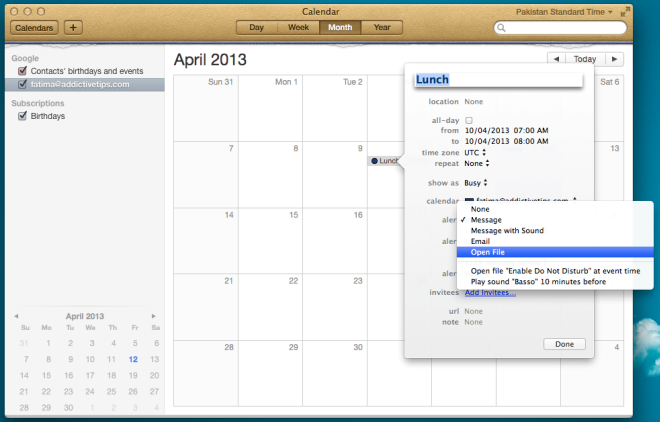
각 이벤트마다 다른 파일을 선택할 수 있습니다.다른 경고를 추가하고 다른 파일을 할당하여 단일 이벤트에 대한 응답으로 여러 파일을 열 수도 있습니다. 캘린더는 최근에 경고에 사용한 파일을 기억하며 파일 열기 경고의 옵션 메뉴에 나열된 옵션에서 쉽게 다시 선택할 수 있습니다. 새 파일을 선택하려면 '기타'를 클릭하여 파일 선택 대화 상자를여십시오.
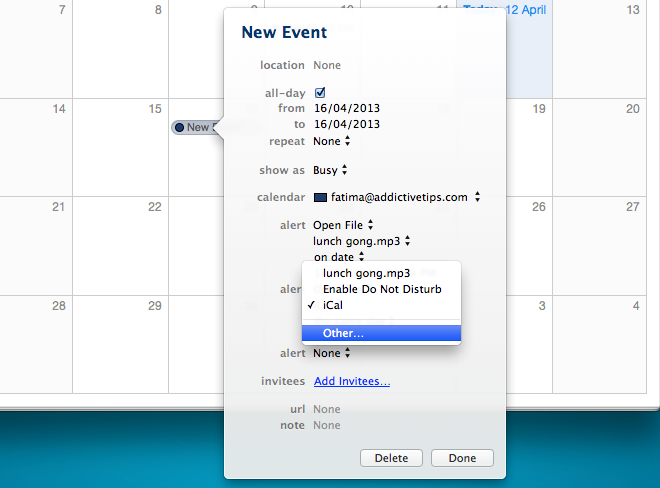
수와 유형을 자유롭게 추가 할 수 있습니다단일 이벤트에 대한 알림이 발생하기 때문에 타사 앱 대신 캘린더를 사용하여 단일 알림 유형으로 제한 할 수 있습니다. 모든 유형의 파일, 앱 및 스크립트를 열 수 있습니다. 즉, 이러한 방식으로 많은 작업을 자동화 할 수 있습니다. 이 기능을 사용하는 가장 좋은 방법은 중요한 이벤트 중에 방해받지 않도록 Automator 및 간단한 작은 스크립트를 사용하여 방해 금지를 예약하는 것입니다.
[통하다 맥 컬트]













코멘트